配置 Microsoft Edge 展台模式
注意
Microsoft Edge 商业版现已在 Edge 稳定版本 116 中提供! 详细了解内置了本机企业级安全性、生产力、可管理性和 AI 的全新专用工作经验。
本文介绍如何配置可以试用的 Microsoft Edge 展台模式选项。 还有一个在我们目标之中的功能路线图。
注意
本文适用于 Microsoft Edge 版本 87 或更高版本。
不支持适用于 Linux 的展台。
重要提示
通过使用展台模式功能中提供的命令行参数调用 Windows 10 Microsoft Edge 展台模式功能。
概述
Microsoft Edge 展台模式提供两种浏览器锁定体验,因此组织可以创建、管理并为其客户提供最佳体验。 提供以下锁定体验:
- 数字/交互式标志 体验 - 以全屏模式显示特定网站。
- 公共浏览 体验 - 运行 Microsoft Edge 的有限多选项卡版本。
这两种体验都在运行 Microsoft Edge InPrivate 会话,以保护用户数据。
设置 Microsoft Edge 展台模式
可以使用 Microsoft Edge Stable 渠道版本 87 测试一组初始展台模式功能。 你可以从 Microsoft Edge (Official Stable 渠道)下载。
展台模式支持的功能
下表列出了 Microsoft Edge 中的展台模式支持的功能。
| 功能 | 数字\交互式标志 | 公共浏览 | 适用于 Microsoft Edge 版本 (及更高版本) |
|---|---|---|---|
| InPrivate 导航 | Y | Y | 89 |
| 在处于非活动状态时重置 | Y | Y | 89 |
| 只读地址栏 (策略) | N | Y | 89 |
| 退出时删除下载(策略) | Y | Y | 89 |
| 已阻止 F11(进入/退出全屏) | Y | Y | 89 |
| 已阻止F12(启动开发人员工具) | Y | Y | 89 |
| 多选项卡支持 | N | Y | 89 |
| 允许 URL 支持(策略) | Y | Y | 89 |
| 阻止 URL 支持(策略) | Y | Y | 89 |
| 显示“主页”按钮(策略) | N | Y | 89 |
| 管理收藏夹(策略) | N | Y | 89 |
| 启用打印机(策略) | Y | Y | 89 |
| 配置新标签页页面 URL(策略) | N | Y | 89 |
| 结束会话按钮 * | N | Y | 89 |
| 所有内部 Microsoft Edge URL 已将被阻止,除了edge://downloads和edge://print | N | Y | 89 |
| Ctrl+N 阻止 (打开新窗口) * | Y | Y | 89 |
| 已阻止 Ctrl+T(打开新选项卡) | Y | N | 89 |
| 设置和更多 (...) 将仅显示所需的选项 | Y | Y | 89 |
| 限制从浏览器启动其他应用程序 | Y | Y | 90 |
| UI 打印设置锁定 | Y | Y | 90 |
| 将新标签页设置为主页(策略) | N | Y | 90 |
注意
后跟“*”的功能仅在已分配的访问单一应用场景中启用。
使用展台模式功能
可以使用以下数字/交互式标牌和公共浏览的命令行选项Windows 10调用 Microsoft Edge 展台模式功能。
展台模式数字/交互式标牌
msedge.exe --kiosk www.contoso.com --edge-kiosk-type=fullscreen
展台模式公共浏览
msedge.exe --kiosk www.contoso.com --edge-kiosk-type=public-browsing
退出时下载文件的展台模式
若要设置 Microsoft Edge 以在展台实例关闭时删除下载的文件,必须配置以下两个组策略:
其他命令行选项
--no-first-run:禁用首次 Microsoft Edge 运行体验。
msedge.exe --kiosk www.contoso.com --edge-kiosk-type=fullscreen --no-first-runmsedge.exe --kiosk www.contoso.com --edge-kiosk-type=public-browsing --no-first-run--kiosk-idle-timeout-minutes=:在 Microsoft Edge 展台模式通过关闭浏览器重置用户会话之前,更改上次用户活动 () 的时间(以分钟为单位)。 注意:此标志在 Microsoft Edge 关闭后不会重启。 需要单独的技术(如分配的访问权限或 Shell 启动)才能在空闲超时后自动重启 Edge。 将以下示例中的“值”替换为分钟数。
--kiosk-idle-timeout-minutes=value支持以下“值”:
- 默认值(分钟)
- 全屏 - 0(关闭)
- 公共浏览 - 5 分钟
- 允许的值
- 0 - 关闭计时器
- 1-1440 分钟,用于在空闲计时器上重置
msedge.exe --kiosk www.contoso.com --edge-kiosk-type=fullscreen --kiosk-idle-timeout-minutes=1msedge.exe --kiosk www.contoso.com --edge-kiosk-type=public-browsing --kiosk-idle-timeout-minutes=1- 默认值(分钟)
展台模式的支持策略
使用下表中列出的任何 Microsoft Edge 策略增强所配置的 Microsoft Edge 展台模式类型的展台体验。 若要了解有关这些策略的信息,请参阅 Microsoft Edge – 浏览器策略参考。
注意
策略配置不限于下表中列出的策略,但应测试其他策略以确保展台模式功能不会受到负面影响。
| 组策略 | 数字\交互式标志 | 公共浏览单应用 |
|---|---|---|
| 打印 | Y | Y |
| HomePageLocation | N | Y |
| ShowHomeButton | N | Y |
| NewTabPageLocation | N | Y |
| FavoritesBarEnabled | N | Y |
| URLAllowlist | Y | Y |
| URLBlocklist | Y | Y |
| ManagedSearchEngines | N | Y |
| UserFeedbackAllowed | N | Y |
| VerticalTabsAllowed | N | Y |
| SmartScreen 设置 | Y | Y |
| EdgeCollectionsEnabled | Y | Y |
| ConfigureKeyboardShortcuts | Y | Y |
| DownloadDirectory | Y | Y |
重要提示
在展台模式下,常见的打开/保存对话框不会自动锁定。 若要锁定对这些对话框的访问权限,请使用 ConfigureKeyboardShortcuts 策略禁用相应的快捷方式。
Microsoft Edge 与指派访问
单应用展台
Microsoft Edge 版本 90 展台模式提供了广泛的功能列表。 请参阅展台模式支持的功能一节。 使用以下 Windows 更新,可以通过分配的访问权限单应用配置 Microsoft Edge。
| 操作系统 | 版本 | 更新 |
|---|---|---|
| Windows 10 | 2004 或更高版本 | KB4601382 或更高版本 |
| Windows 10 | 1909 | KB4601380 或更高版本 |
可以通过 Windows 设置和 Intune 管理 Microsoft Edge展台模式分配的访问权限单应用。
多应用展台。
可以在 Windows 10 上使用多应用分配访问权限来运行 Microsoft Edge。 若要使用多应用分配的访问权限配置 Microsoft Edge,请按照有关如何设置多应用展台的说明进行操作。 (Microsoft Edge 稳定通道的 AUMID 已Microsoft.MicrosoftEdge.Stable_8wekyb3d8bbwe!MSEDGE) 。
使用具有多应用分配访问权限的 Microsoft Edge 时,可以将 Microsoft Edge 展台配置为使用 Microsoft Edge 浏览器策略 配置浏览体验,以满足独特的要求。
使用 Windows 设置进行配置
Windows 设置是设置一个或两个单应用展台设备的最简单方法。 使用以下步骤设置单应用展台计算机。
- 下表中列出了操作系统的最低系统更新。
| 操作系统 | 版本 | 更新 |
|---|---|---|
| Windows 10 | 2004 或更高版本 | KB4601382 或更高版本 |
| Windows 10 | 1909 | KB4601380 或更高版本 |
若要测试最新功能,可以下载最新的 Microsoft Edge Stable 渠道的 89 或更高版本。
在展台计算机上,打开“Windows 设置”,然后在搜索字段中键入“展台”。 选择“设置展台(分配的访问权限)”(如下一个屏幕截图所示),以打开用于创建展台的对话框。
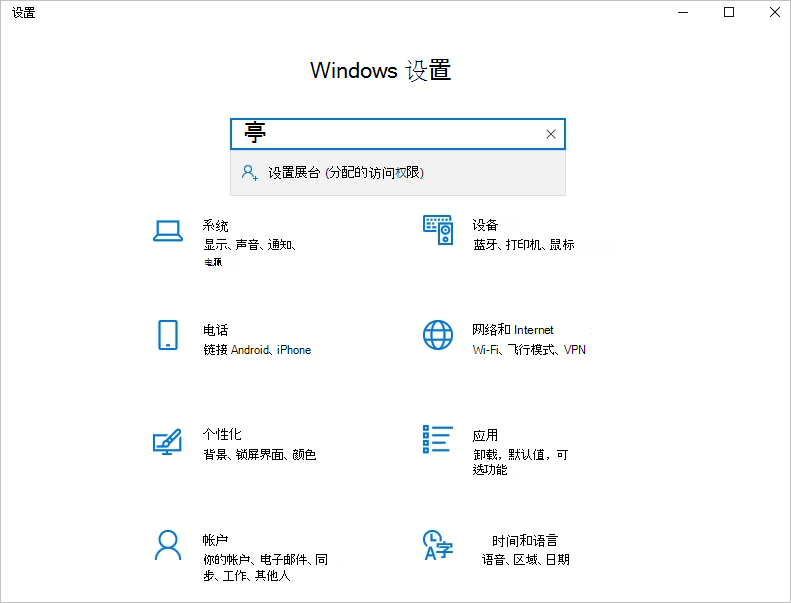
在 “设置展台 ”页上,选择“ 入门”。
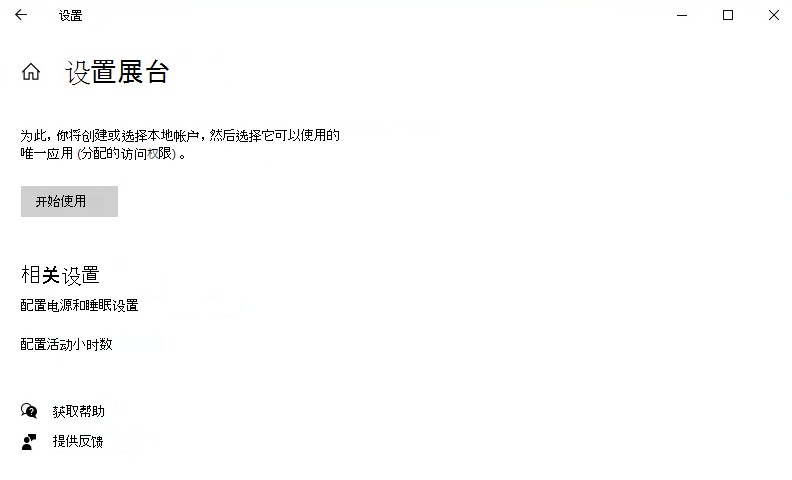
键入名称以创建新的展台帐户,或从填充的下拉列表中选择现有帐户,然后选择“ 下一步”。
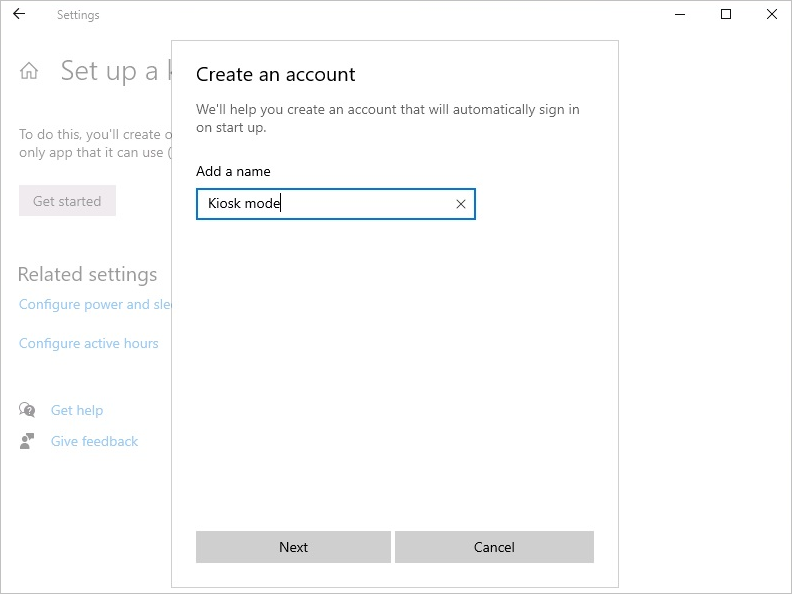
在 “选择展台应用 ”页上,选择“ Microsoft Edge”,然后选择“ 下一步”。
注意
这仅适用于 Microsoft Edge Dev、Beta、Stable 渠道。
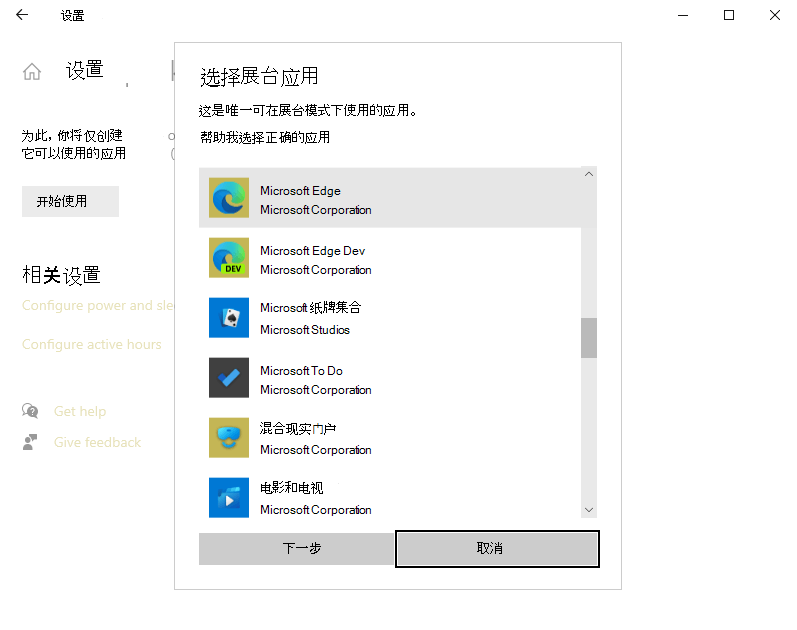
选择以下选项之一,了解 Microsoft Edge 在展台模式下运行时的显示方式:
- 数字/交互式标牌 - 运行 Microsoft Edge 时以全屏模式显示特定网站。
- 公共浏览器 - 运行 Microsoft Edge 的受限多选项卡版本。
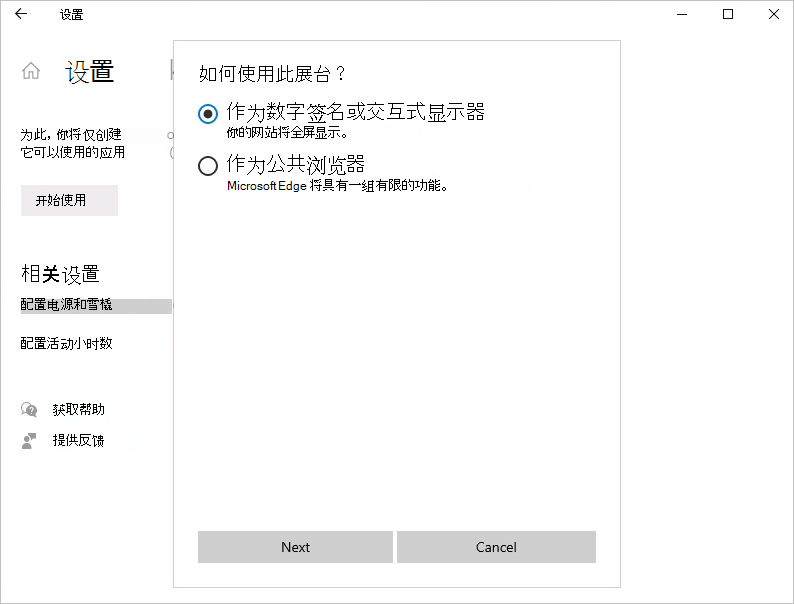
选择下一步 。
键入要在展台启动时加载的 URL。
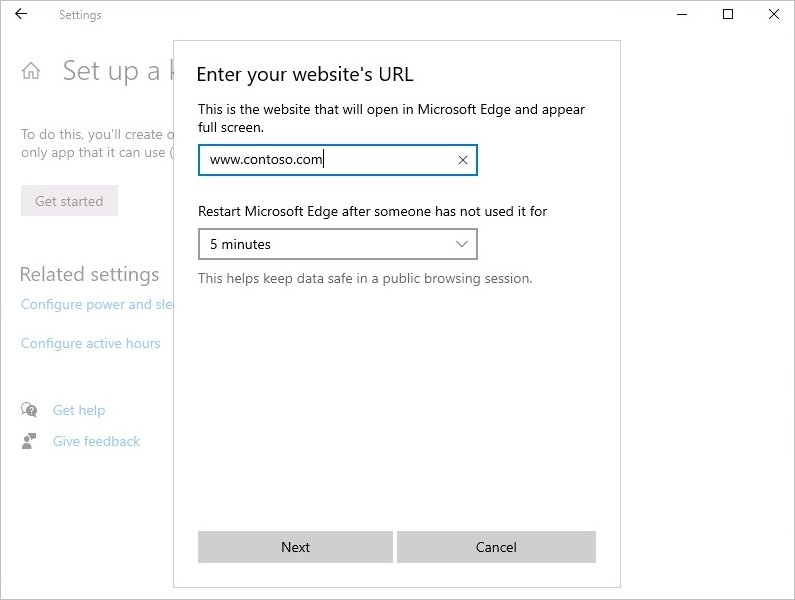
接受空闲时间的默认值 5 分钟,或者提供自己的值。
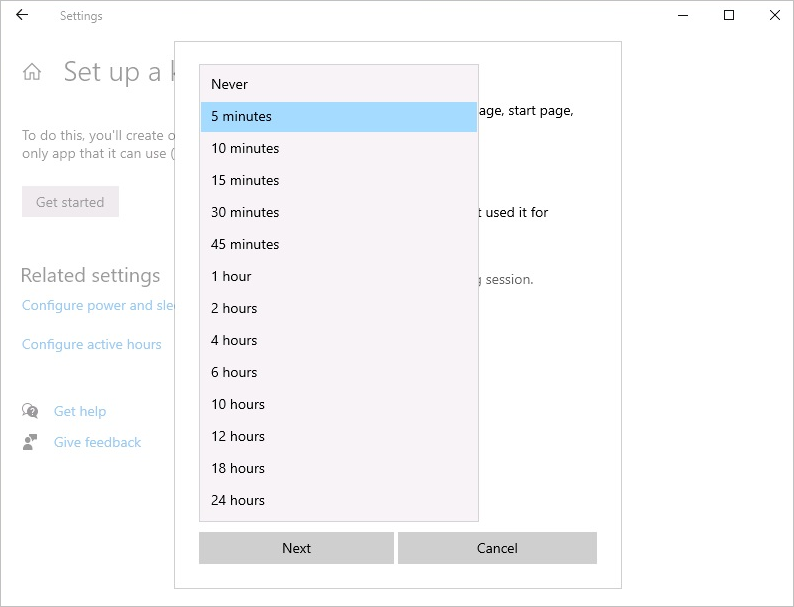
选择下一步 。
关闭“设置”窗口,保存并应用你的选择。

从展台设备注销,然后使用本地展台帐户登录以验证配置。
功能限制
随着展台模式此预览版的发布,我们将继续改进产品和添加新功能。
我们目前不支持以下功能,它们不适用于展台模式。
重要提示
关闭默认启用的任何功能策略。
- InPrivateModeAvailability
- IsolateOrigins
- ManagedFavorites
- EdgeShoppingAssistantEnabled
- EdgeCollectionsEnabled
- UserFeedbackAllowed
- DefaultPopupsSetting
- StartupBoostEnabled
- 扩展
- BackgroundModeEnabled
另请参阅
反馈
即将发布:在整个 2024 年,我们将逐步淘汰作为内容反馈机制的“GitHub 问题”,并将其取代为新的反馈系统。 有关详细信息,请参阅:https://aka.ms/ContentUserFeedback。
提交和查看相关反馈